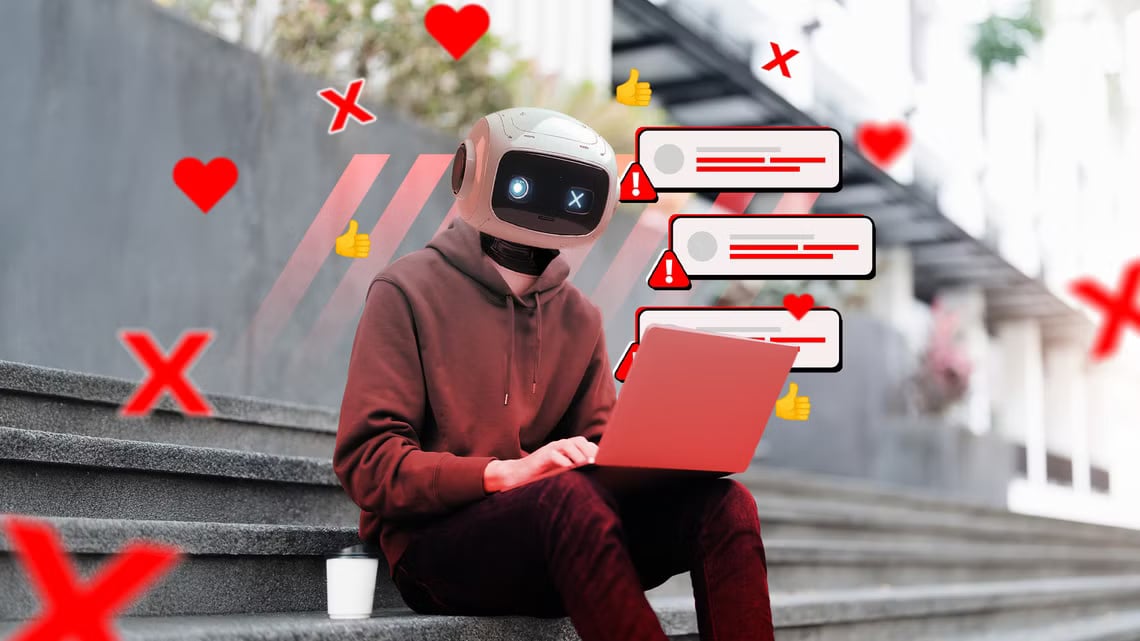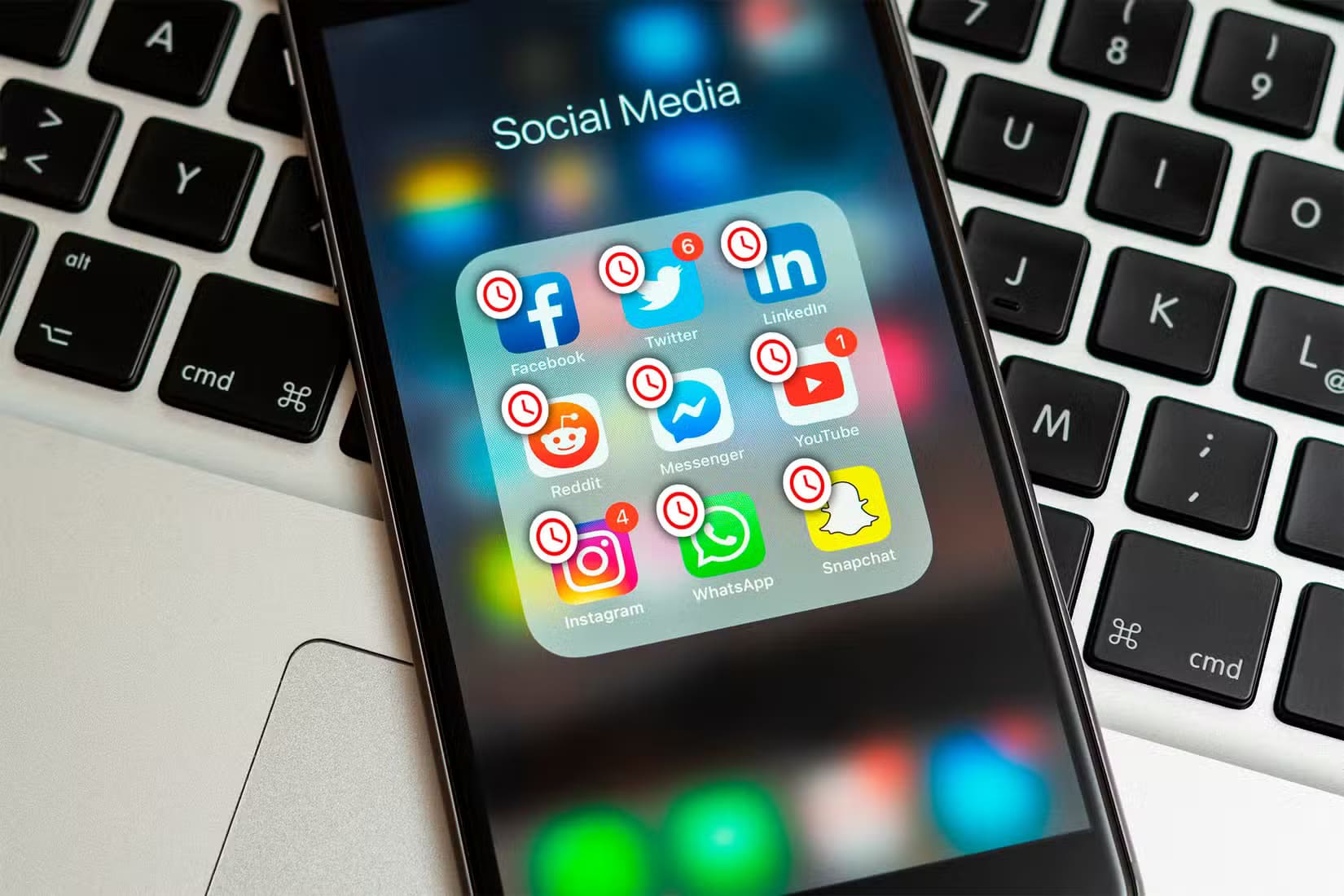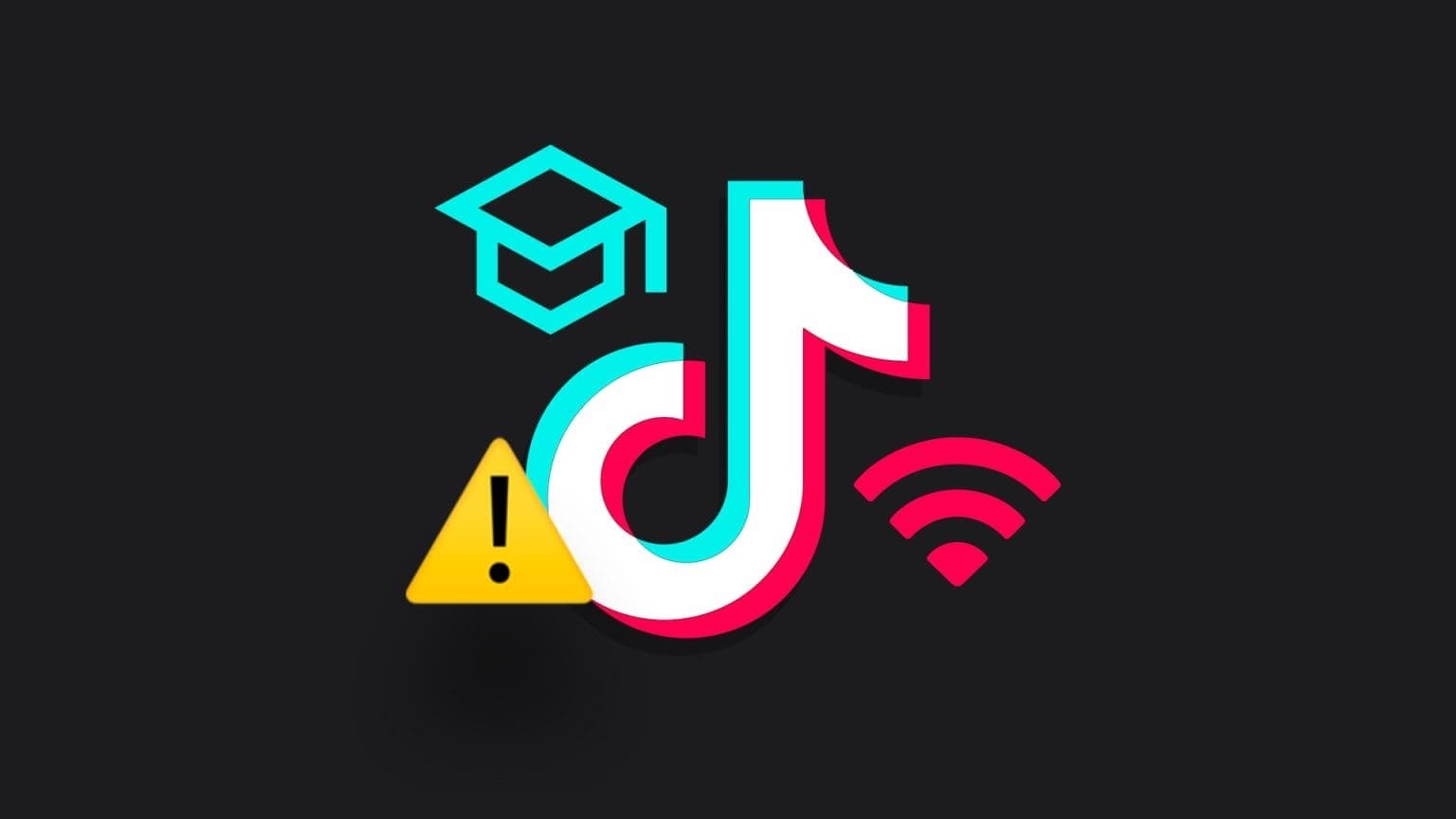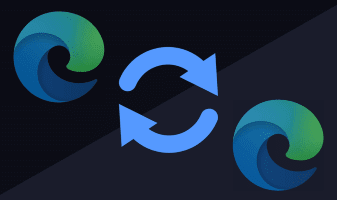Når du lager en PowerPoint-presentasjon, vil du sannsynligvis legge til bilder for å forbedre det visuelle utseendet og formidle informasjon effektivt. Men hva om du vil lagre de nøye utvalgte bildene for senere bruk? Heldigvis er det flere måter å trekke ut bilder fra PowerPoint-presentasjonen din.
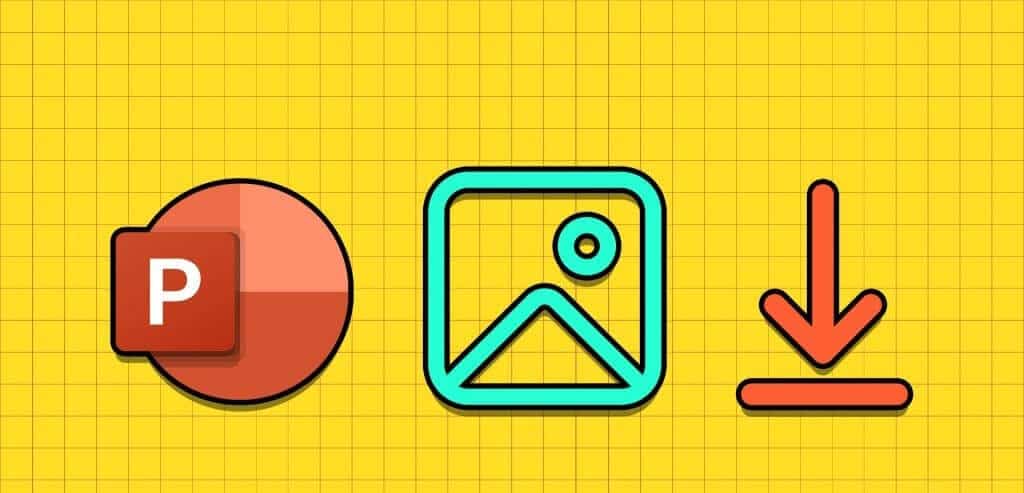
Enten du vil trekke ut ett bilde eller bare to bilder fra PowerPoint-fil eller alle, er det ganske enkelt å lagre bilder fra presentasjonen. Denne guiden vil lede deg gjennom tre forskjellige måter å oppnå dette på. Så la oss komme til det.
1. Bruk alternativet "Lagre som bilde".
er et alternativ "Lagre som bilde" Den raskeste måten å trekke ut et bilde fra en PowerPoint-fil. Denne metoden er nyttig hvis du bare vil lagre ett eller to bilder fra PowerPoint-presentasjonen. Nedenfor er trinnene for det samme.
Trinn 1: Start PowerPoint på datamaskinen og åpne PPT-fil som du vil lagre bilder fra.
Trinn 2: Finn og velg bildet du vil trekke ut. Høyreklikk på den og velg Alternativ "Lagre som bilde" fra kontekstmenyen.
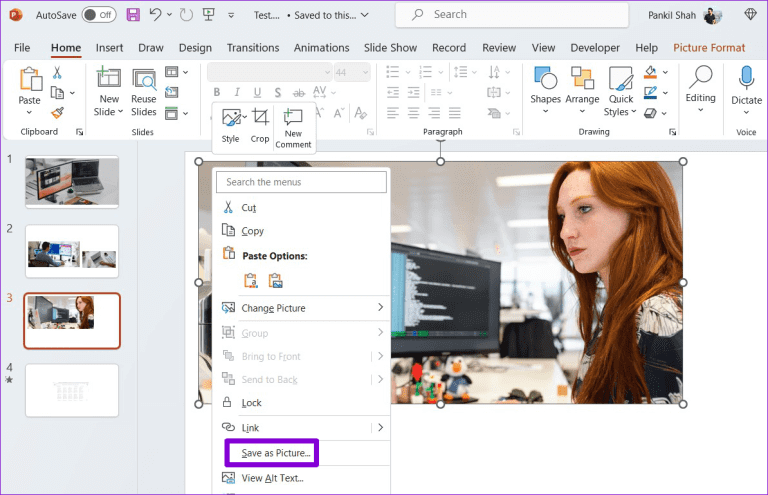
Steg 3: i dialogboksen "Lagre som bilde", velg stedet der du vil lagre bildet. Klikk deretter på rullegardinmenyen ved siden av Lagre som type for å velge ønsket filformat for bildet.
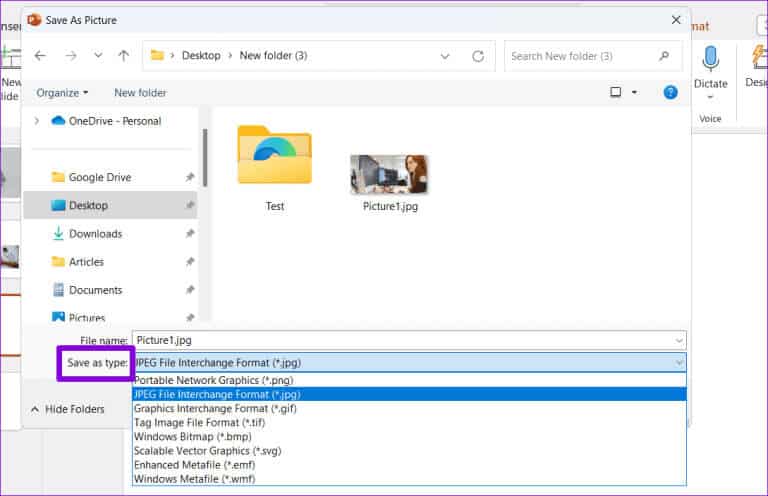
Trinn 4: Klikk på pilen ved siden av knappen "lagre" og velg "Lagre det originale bildet" For å eksportere det høyoppløselige bildet.
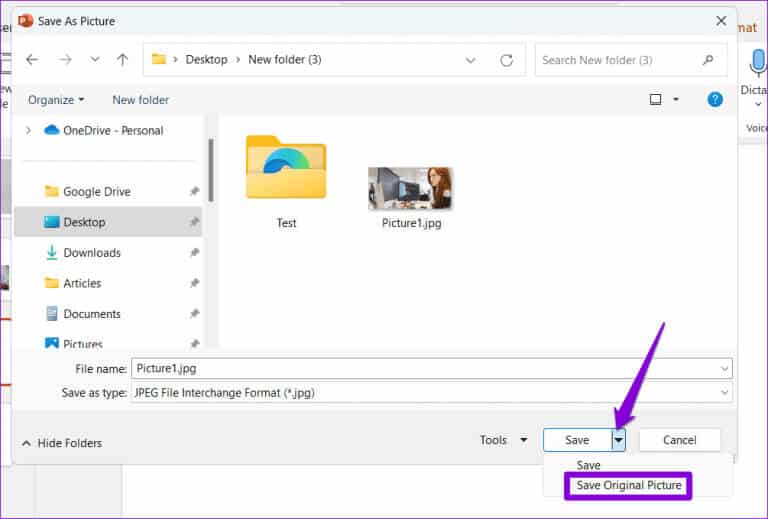
Du kan gjenta trinnene ovenfor for å trekke ut flere bilder hvis du vil.
Alternativt, hvis du vil bruke bildet i et annet program på datamaskinen, høyreklikker du bildet i presentasjonen og velger Kopier. Gå deretter til programmet du vil bruke filen i og trykk Tastatursnarvei Control + V For å lime inn bildet.
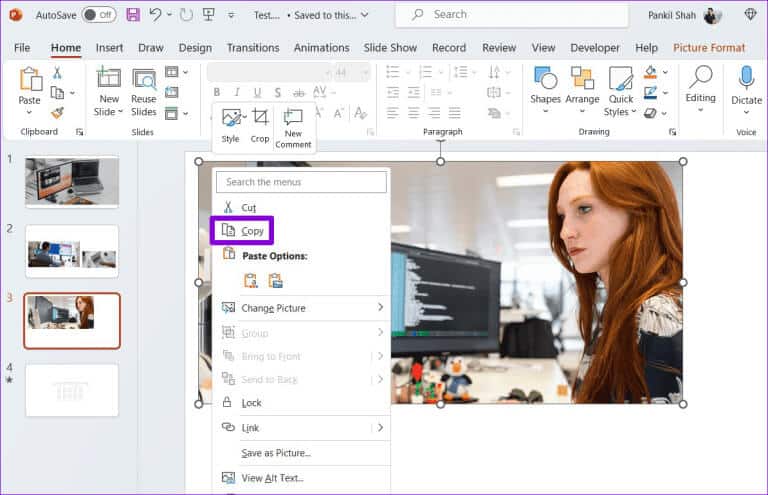
2. Lagre Powerpoint-lysbilder som bilder
Mens alternativet "Lagre som bilde" gjør det enkelt å lagre bilder fra PowerPoint-filen din, er det ikke den mest effektive metoden hvis du vil trekke ut alle bildene fra PowerPoint-presentasjonen. I dette tilfellet er det best å lagre PowerPoint-lysbildene dine som bilder (I JPEG- eller PNG-format) ved å bruke trinnene nedenfor.
Trinn 1: åpen fil PowerPoint som du vil lagre bilder fra.
Trinn 2: Klikk på Meny en fil i øvre venstre hjørne.
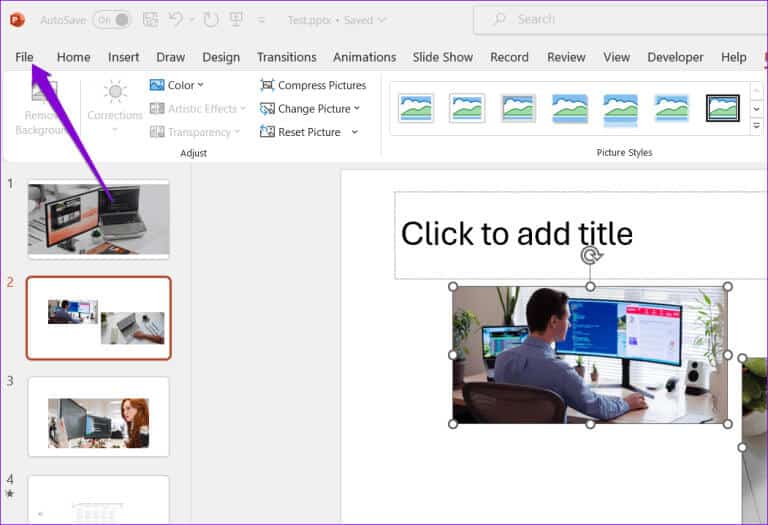
Steg 3: Velg Lagre som fra venstre rute. Klikk deretter på knappen "bla gjennom".
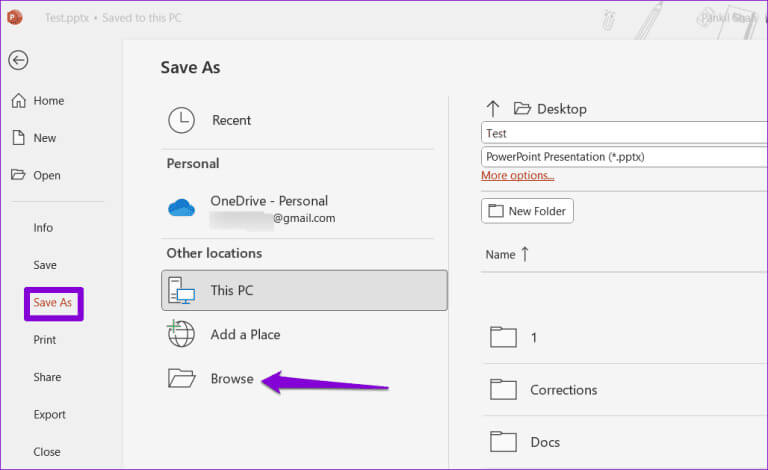
Trinn 4: Klikk på rullegardinmenyen ved siden av Lagre som type for å velge "Utskiftbart JPEG-filformat" أو "Bærbart PNG-format" fra listen.
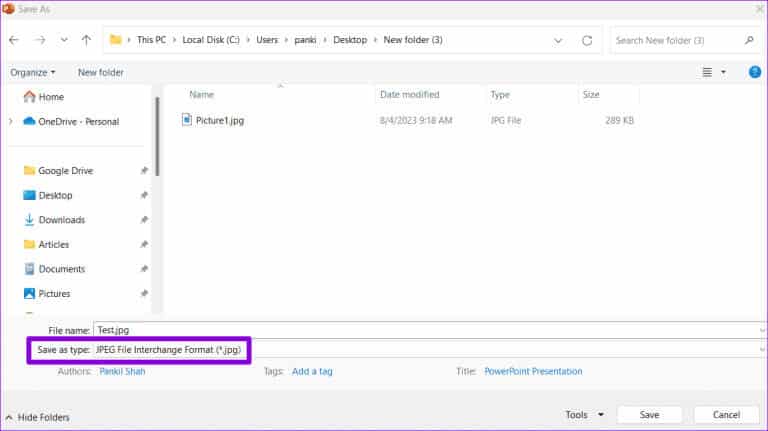
Trinn 5: Klikk på knappen lagre.
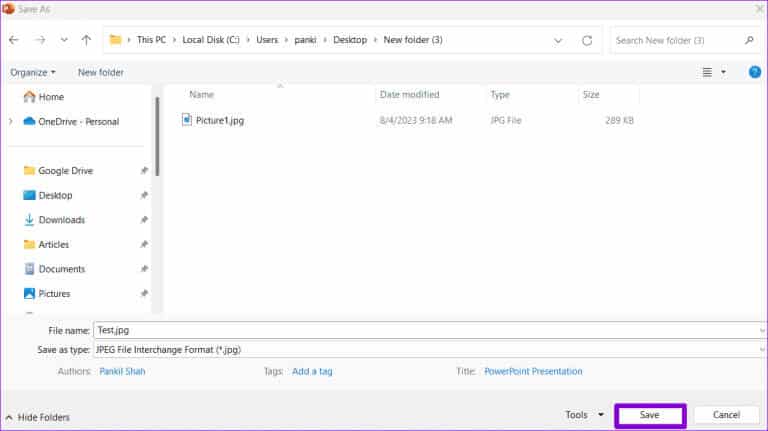
Steg 6: Lokaliser Alle lysbilder Når ledeteksten vises.
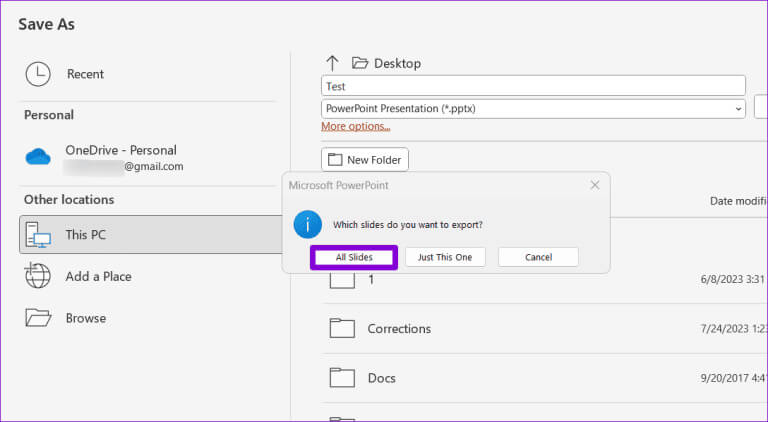
Etter å ha fullført trinnene ovenfor, vil alle bildene i presentasjonen din lagres separat på det angitte stedet.
3. Legg til en zip-utvidelse til presentasjonsfilen og pakk den ut
En annen måte å lagre alle bildene fra en PowerPoint-fil på en gang innebærer å konvertere presentasjonen til en ZIP-fil og deretter... Pakk ut filen på datamaskinen din. Denne metoden lar deg lagre alle bildene i presentasjonen i originalformatet. Her er trinnene du kan følge.
Trinn 1: Klikk på Windows-tast + E hurtigtast Å åpne Filutforsker Og lokaliser PowerPoint som du vil lagre bilder fra.
Trinn 2: Høyreklikk på filen og velg et alternativ Gi nytt navn.
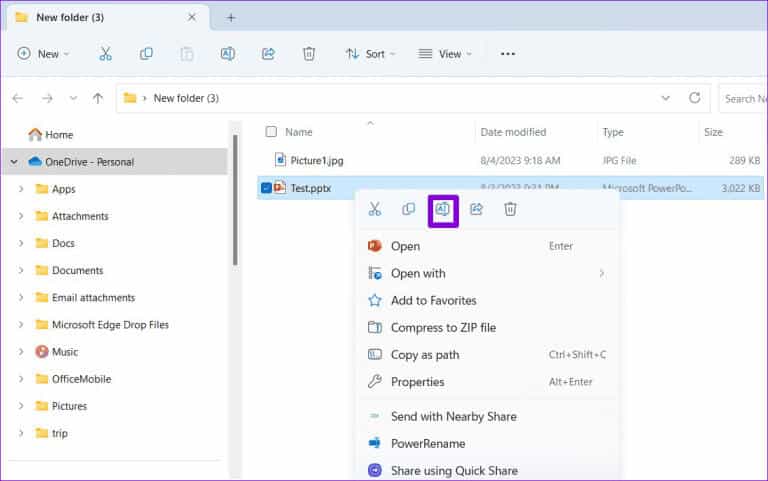
Steg 3: Bytt ut PPTX- eller PPTM-forlengelsen med ZIP-forlengelsen. Lokaliser نعم Når bekreftelsesmeldingen vises.
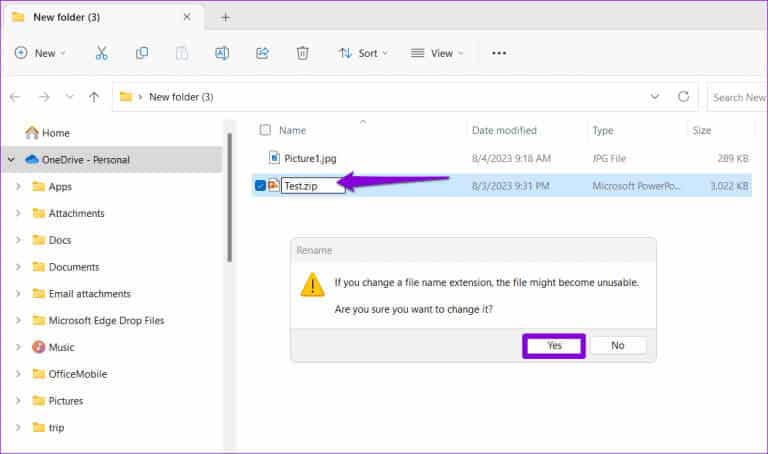
Trinn 4: Høyreklikk på den omdøpte filen og velg trekk ut alt.
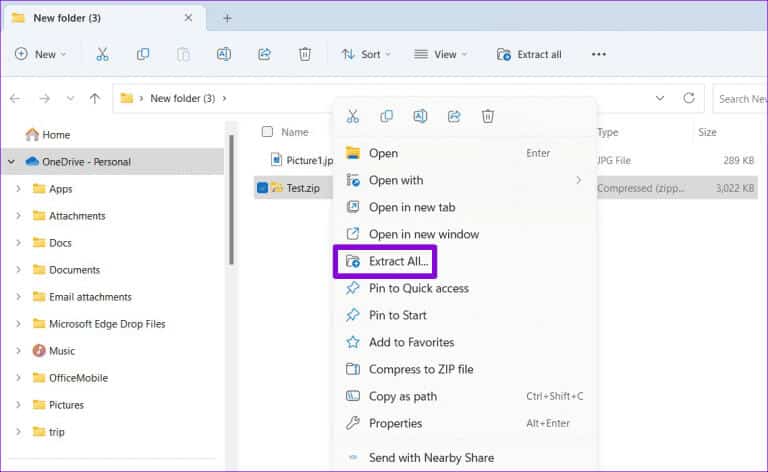
Trinn 5: Bruk knappen "anmeldelse" For å velge plasseringen der du vil pakke ut filen og klikk "Ekstrakt".
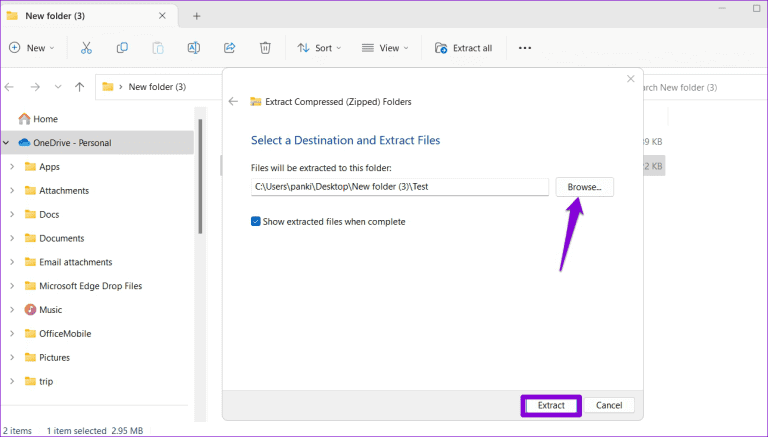
Steg 6: Naviger til mappen der du pakket ut ZIP-filen og dobbeltklikk på mappen "ppt".
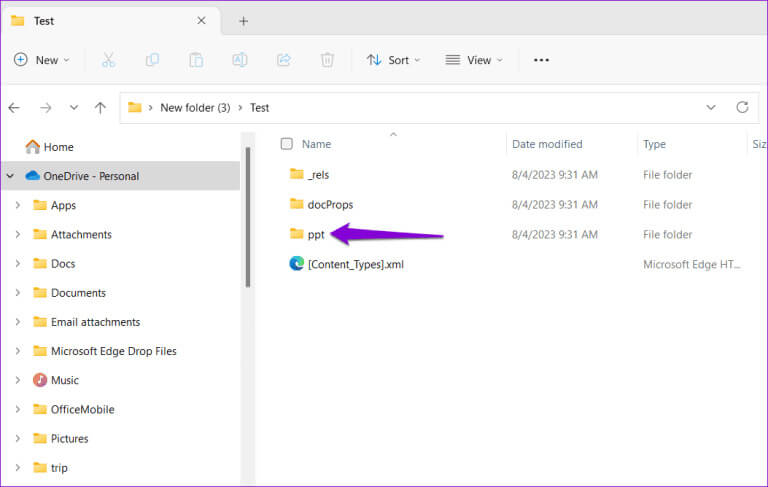
Trinn 7: Dobbeltklikk på en mappe "media" For å se alle bilder som er hentet fra presentasjonen din i originalformat.
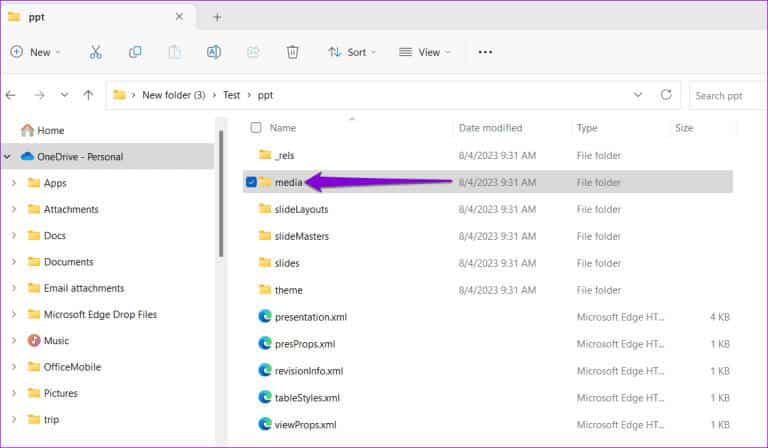
Trinn 8: Når du har alle bildene, kan du gi nytt navn til zip-filen og legge til PPTX eller PPTM utvidelse For å gjenopprette den opprinnelige presentasjonen.
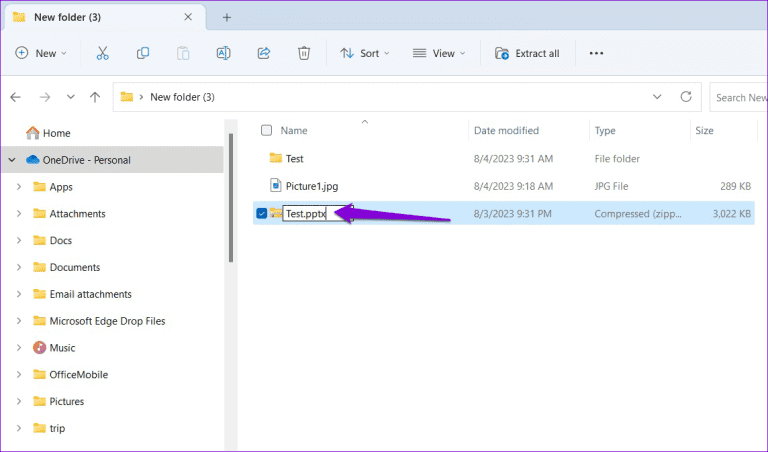
Lagre hjertet av presentasjonen
PowerPoint-presentasjoner er utmerket for å dele informasjon og ideer. Noen ganger trenger du bare bildene fra presentasjonen din, ikke hele greia. Heldigvis er det ganske enkelt å trekke ut bilder fra en PowerPoint-presentasjon ved å bruke metodene ovenfor.